ONLYOFFICE est une suite bureautique libre qui inclut un traitement de texte, un tableur et un outil de présentation ( ONLYOFFICE Document Server ) complétés par les applications de gestion de documents, de projets, de clients, de communauté, de courriels, de contacts (ONLYOFFICE Community Server) et le serveur de messagerie (ONLYOFFICE Mail Server).
La suite bureautique est distribuée selon les termes de la licence AGPL v.3
Avec la nouvelle version sortie, ONLYOFFICE introduit les permissions avancées aux documents tout en permettant aux utilisateurs de partager leurs fichiers pour ne laisser que des commentaires ou remplir des champs créés.
Voici la liste complètes des nouveautés :
La version 10.0 du système collaboratif ONLYOFFICE (Community Server) fournit de nouvelles fonctions de sécurité et de collaboration :
- nouveaux droits d’accès aux documents : commentaires et remplissage de formulaires ;
- authentification à deux facteurs via une application d’authentification ;
- lecteur multimédia multi‐format intégré (prise en charge des formats .aac, .flac, .m4a, .mp3, .oga, .ogg, .wav, .f4v, .m4v, .mov, .mp4, .ogv et .webm) ;
- module Mail avec gestion des dossiers et des filtres, demande de notification ;
- synchronisation via le protocole CalDAV et « tâches à faire » dans le Calendrier ;
- nouvel assistant d’importation en masse et optimisation des listes d’utilisateurs.
La version 5.3.0 des éditeurs de documents ONLYOFFICE (Document Server) sort avec l’interface à onglets (disponible pour les solutions cloud et enterprise depuis la version 5.0) et offre de nouvelles fonctionnalités, telles que :
- contrôles de contenu ;
- panneau de navigation pour la table des matières ;
- signets ;
- suivi des modifications amélioré avec les modes d’affichage ;
- mise en forme des images sans applications tierces ;
- tableaux croisés dynamiques dans le tableur ;
- texte en colonnes et assistants d’importation de texte ;
- nouvelles formules (ASX, BETAINV et HYPERLINK) ;
- prise en charge pour la formule de matrice ;
- zones d’impression ;
- mode présentateur dans l’outil de présentations.
De plus, la nouvelle version d’ONLYOFFICE permet d’enregistrer les documents en tant que modèles MS Office Open XML (DOTX, XLTX et POTX), modèles OpenDocument (OTT, OTS et OTP), ainsi que PDF-A.
Installation de ONLYOFFICE sous Ubuntu 18.04
La dernière version disponible vous permet d’installer tout le système ONLYOFFICE : Document Server, Community Server et Mail Server du paquet .deb à l’aide du script qui simplifie le processus d’installation :
- Téléchargez le script d’installation :
wget http://download.onlyoffice.com/install/opensource-install.sh
sudo bash opensource-install.sh
Exécution de ONLYOFFICE
Pour ouvrir votre bureau, tapez votre adresse IP dans la barre d’adresses du navigateur. Une fois l’initialisation est complétée, spécifiez votre mot de passe, sa confirmation et l’adresse que vous allez utiliser pour accéder au bureau pour la prochaine fois. N’oubliez pas de changer la langue de l’interface, s’il est nécessaire.
Création des champs de saisie
Ouvrez le dossier Mes documents en cliquant sur le lien Documents au centre de l’écran. Sélectionnez un document : on peut créer un nouveau document, charger un fichier existant à partir du PC ou connecter un service de stockage ( Nextcloud, ownCloud, etc. ), et y sélectionner un fichier.
Pour ajouter les champs de saisie, passez à l’onglet Insérer et cliquez sur le bouton Votre texte ici Contrôles de contenu. Choisissez le type de contrôles : en texte brut si vous avez un seul paragraphe ou en texte enrichi s’il vous faut plusieurs paragraphes, listes et même objets :
Remplacez le texte par défaut par votre propre et mettez-le en forme comme tout autre texte dans le document :
Personnalisez-les : ajustez leur apparence (en bloc, si vous voulez), surlignez en couleur, choisissez les boîtes d’encombrement si nécessaire et sélectionnez leur couleur de bordures :
Protégez les champs pour que personne ne les supprime à l’aide de l’option correspondante située dans la fenêtre Paramètres de contrôle du contenu ou empêchez la modification du contenu des champs insérés.
Vérifiez le résultat.
Partage du document
Utilisez le bouton Partager à droite dans le dossier Mes documents, ou le bouton Gérez les droits d’accès au document à droite en haut si le document est ouvert. Si vous voulez partager le document avec une personne qui n’est pas un utilisateur de votre portail, fournissez l’accès par le lien externe avec la permission de Remplissage de formulaire :
C’est fait. Copiez le lien et envoyez-le.
Il est à noter que les permissions avancés aux documents sont disponibles pour les utilisateurs de la plateforme de collaboration d’ONLYOFFICE, aussi bien que pour les utilisateurs des éditeurs en ligne d’ONLYOFFICE intégrés à ownCloud ou Nextcloud. Pour les derniers il est également possible de restreindre le téléchargement du document ou permettre aux utilisateurs d’ouvrir un fichier .xlsx partagé et d’appliquer leurs propres filtres sans déranger d’autres co-éditeurs.
Crédits
- Article rédigé par Tatiana Kochedykova
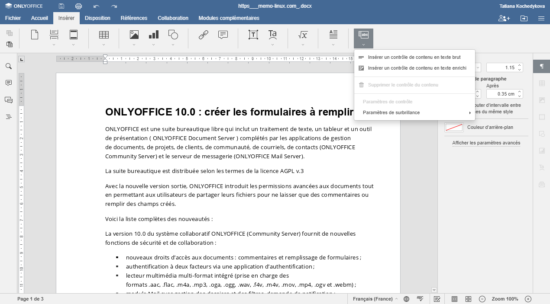
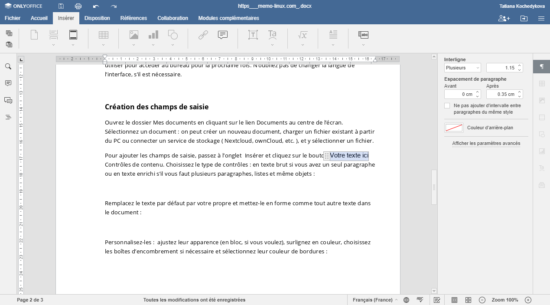
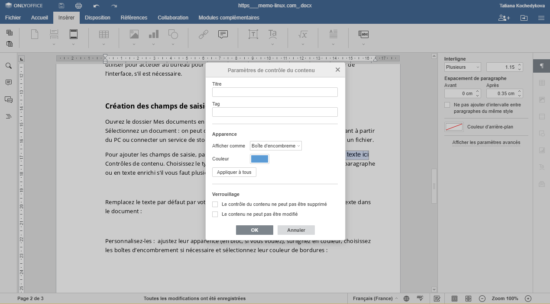
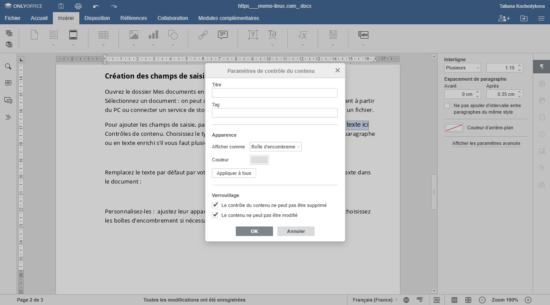
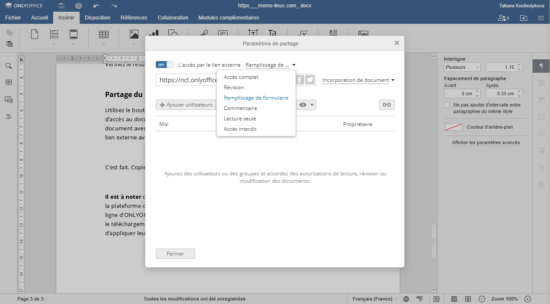
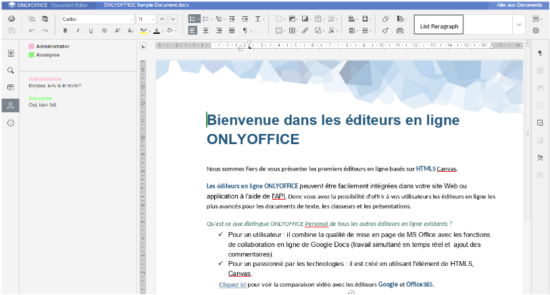
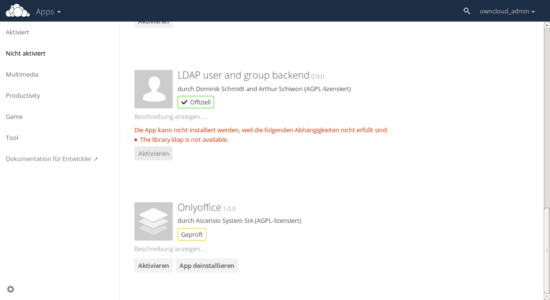
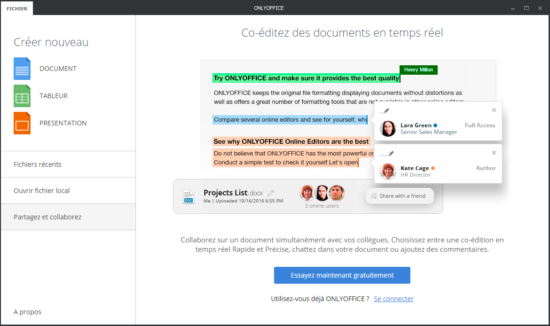
Bonjour,
Est-il possible d’intégrer Nextcloud à cette installation complète ? Si oui, comment ? J’ai bien remarqué votre tuto onlyoffice-documents et nextcloud mais pas avec toute la suite onlyoffice (doc – community et mail).
Merci de la réponse que vous pourrez m’apporter.
Cordialement
Bonjour Fred,
Est-ce que je peux me permettre de vous proposer un article ou tutoriel sur ONLYOFFICE ?